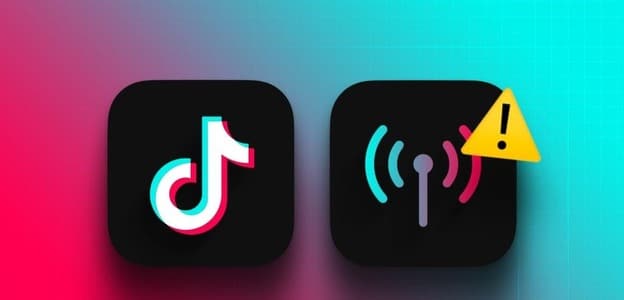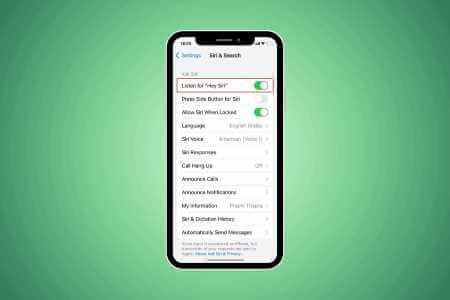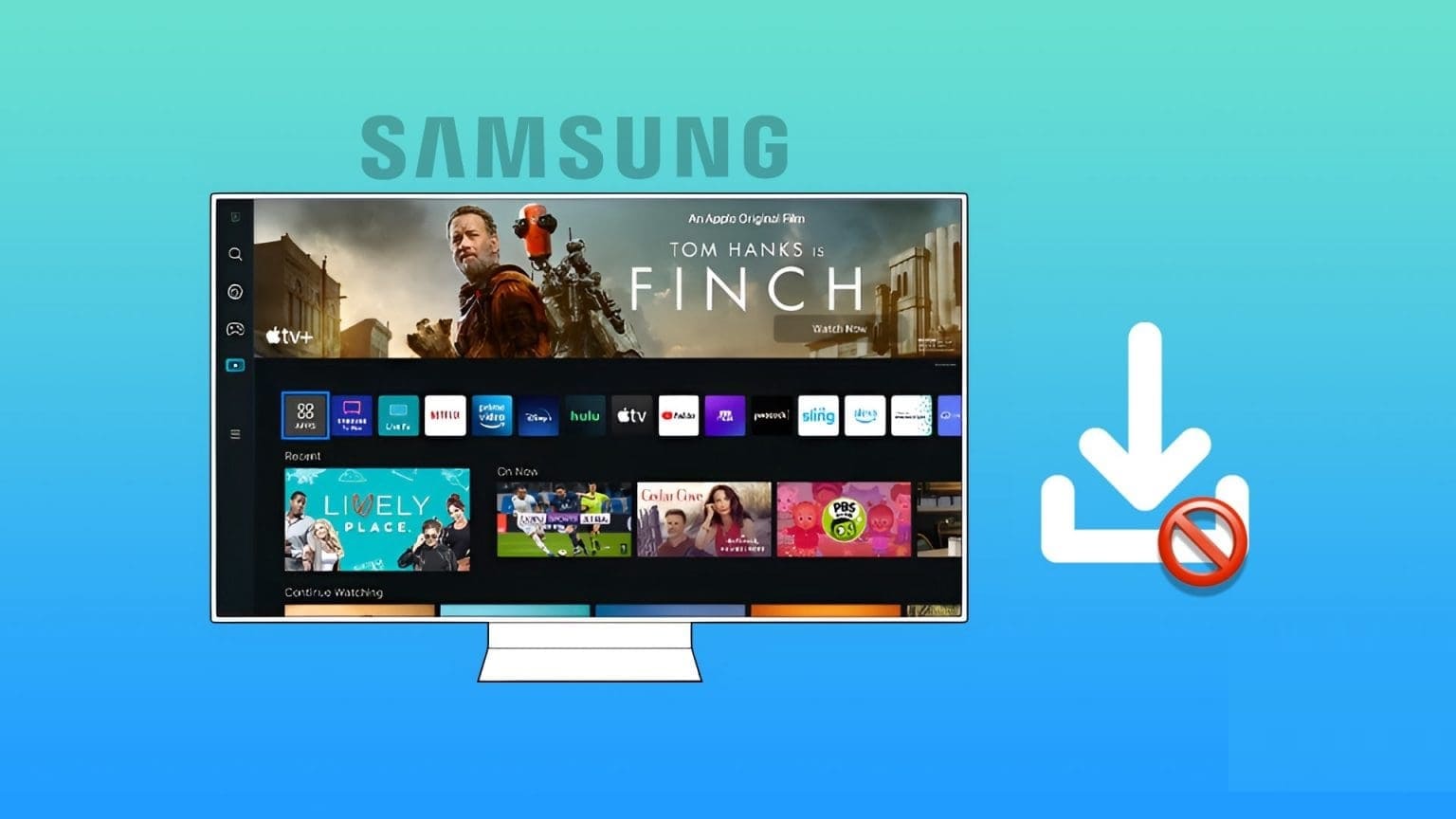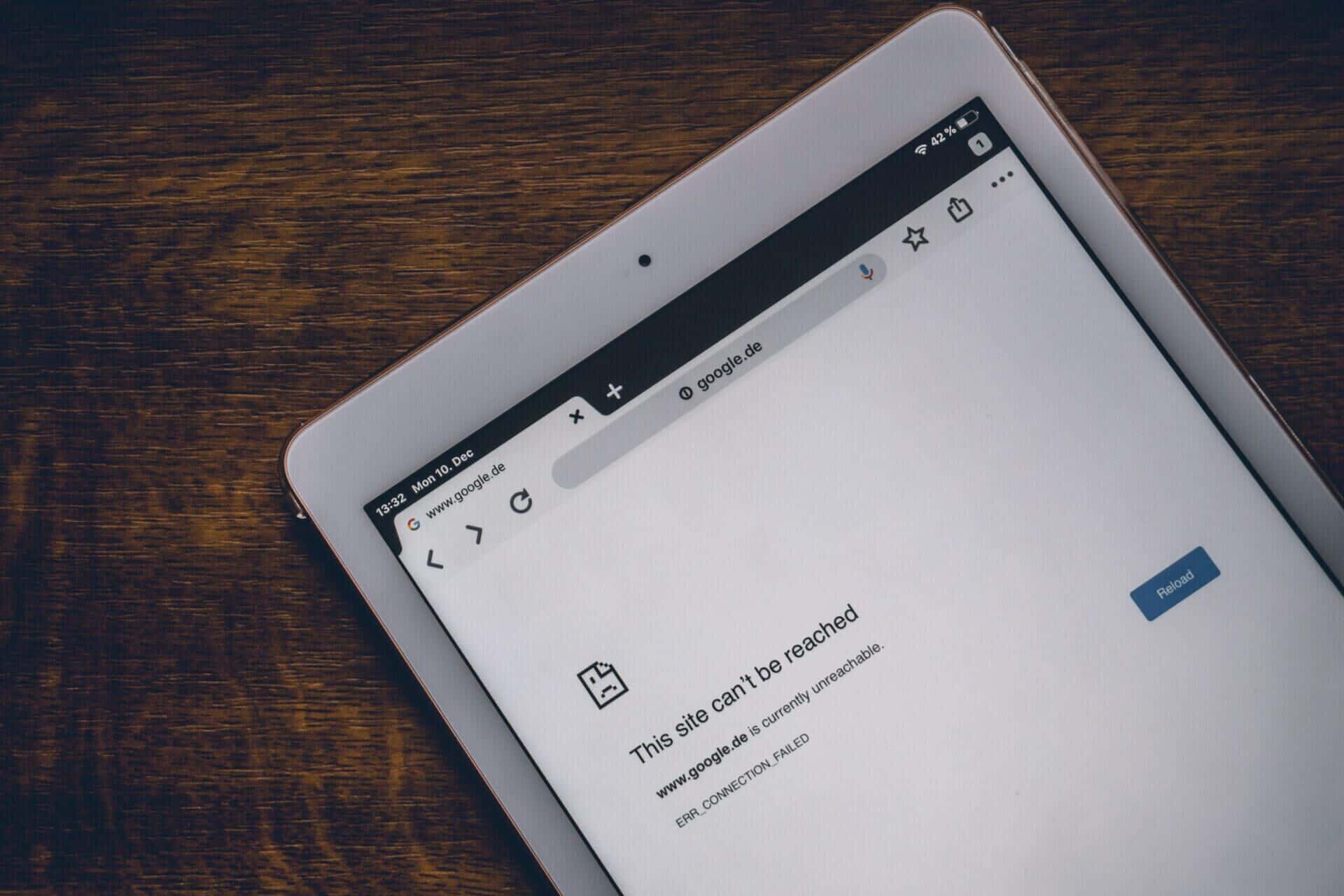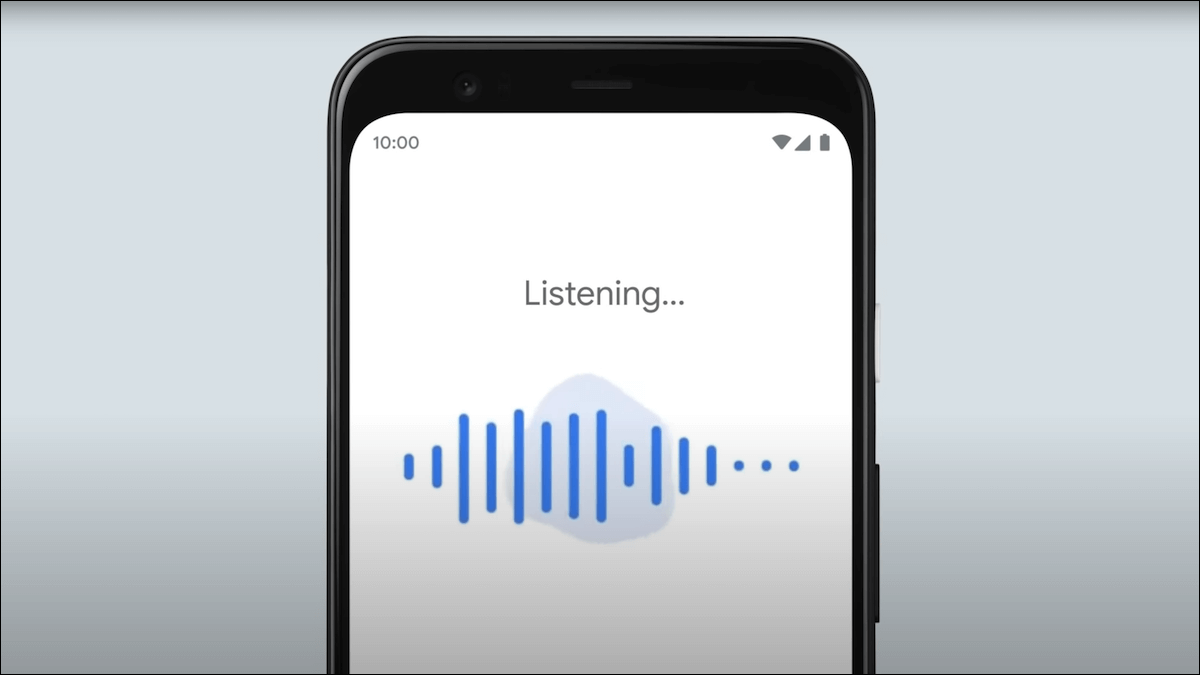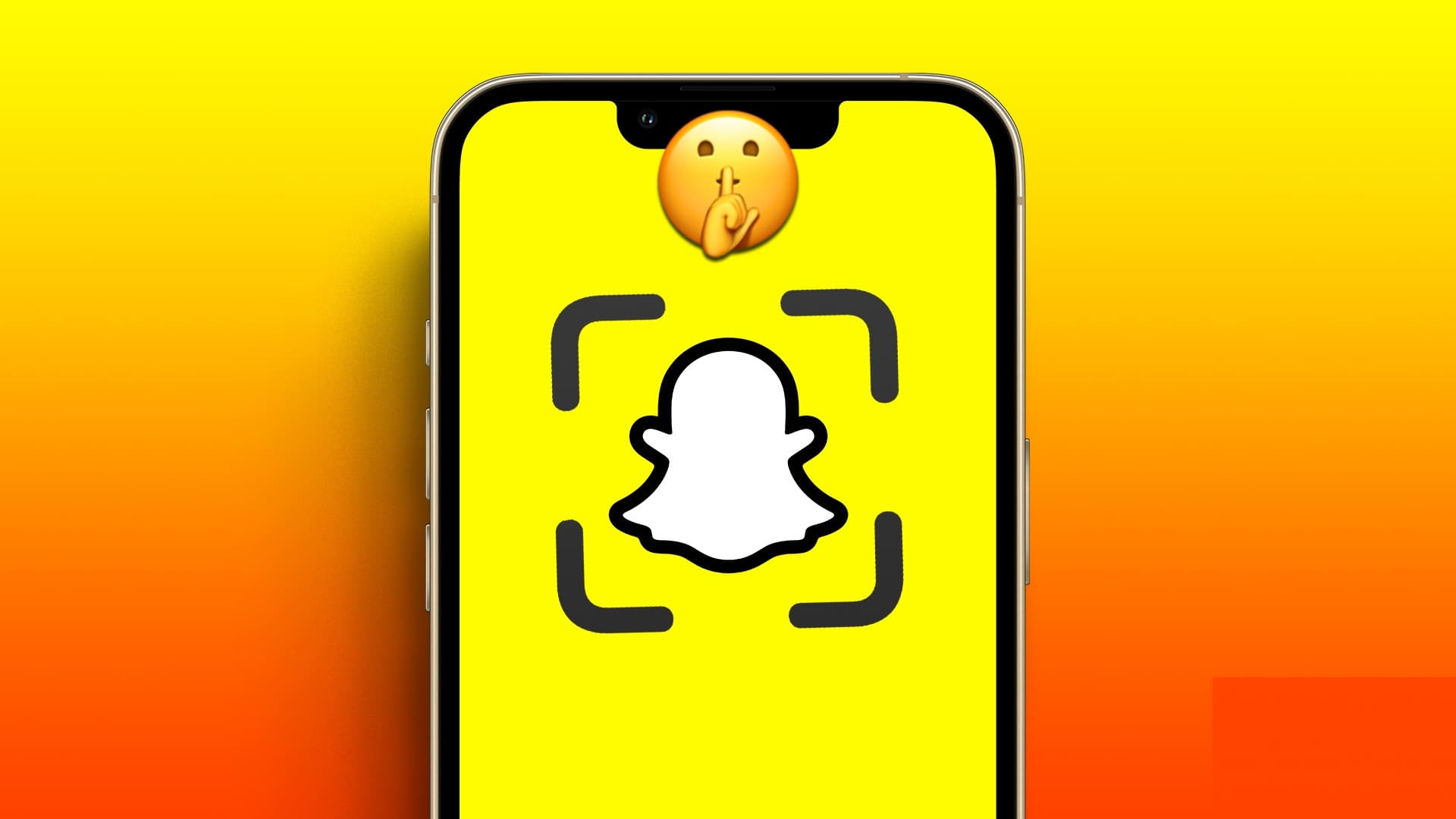For nemheds skyld husker Facebook din e-mailadresse, så du problemfrit kan logge ind næste gang, du forsøger at bruge sociale medier. Dette kan være irriterende, når du bruger din Facebook-konto fra en café eller dine venners telefoner. Sådan fjerner du den e-mailadresse, som den huskede, når du loggede ind på Facebook på nettet og mobilen, uden at efterlade spor.
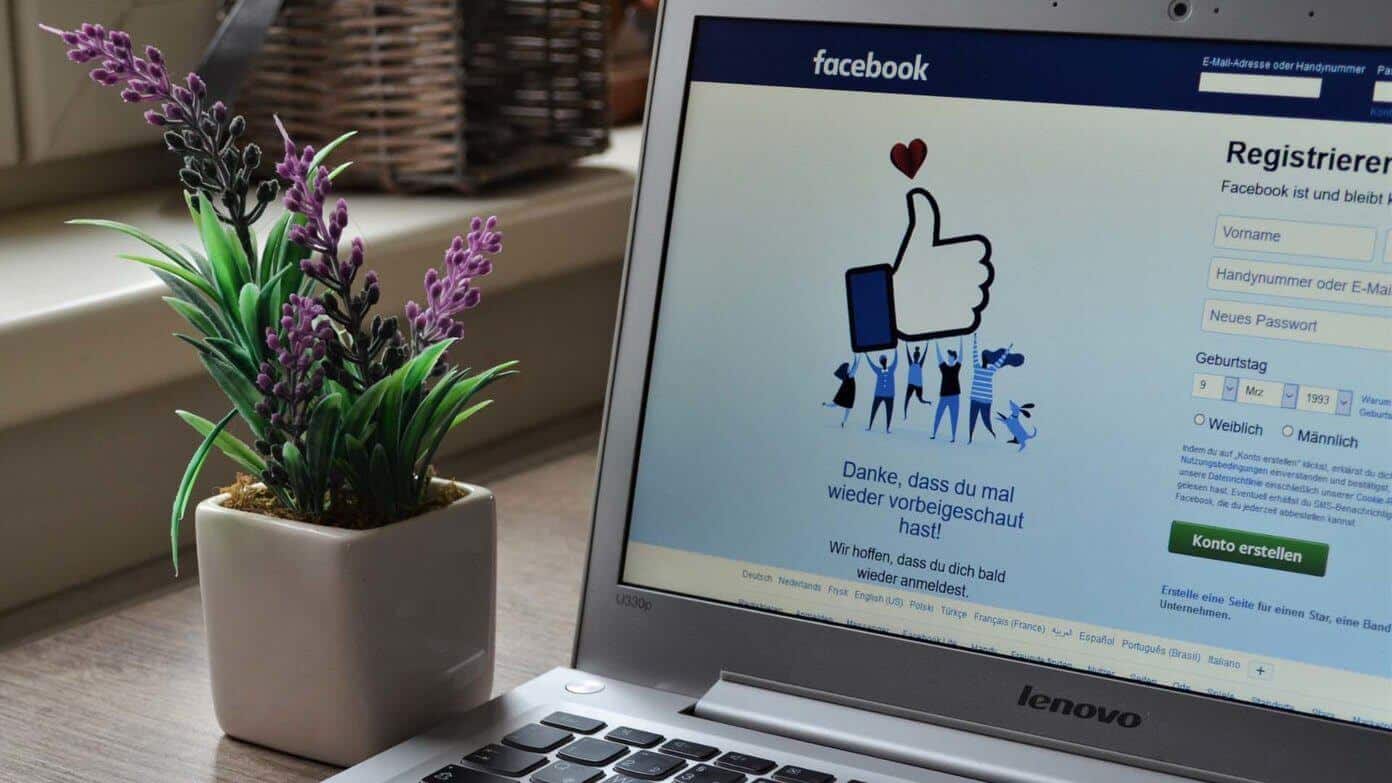
I dette indlæg viser vi dig, hvordan du fjerner huskede Facebook-konti og huskede e-mailadresser fra dit Facebook-login på nettet og mobilen. Lad os komme i gang uden yderligere omsvøb.
Fjern husket e-mailadresse på Facebook Log ind i Google Chrome
Lad os sige, at du logger ind på Facebook for første gang fra en browser, og appen beder dig om at huske din adgangskode. På denne måde kan du klikke på dit profilbillede og logge ind på din Facebook-konto.
Denne praksis giver mening på din pc, men du skal klikke på knappen ikke nu Hvis du bruger Facebook på en anden computer eller bærbar computer.
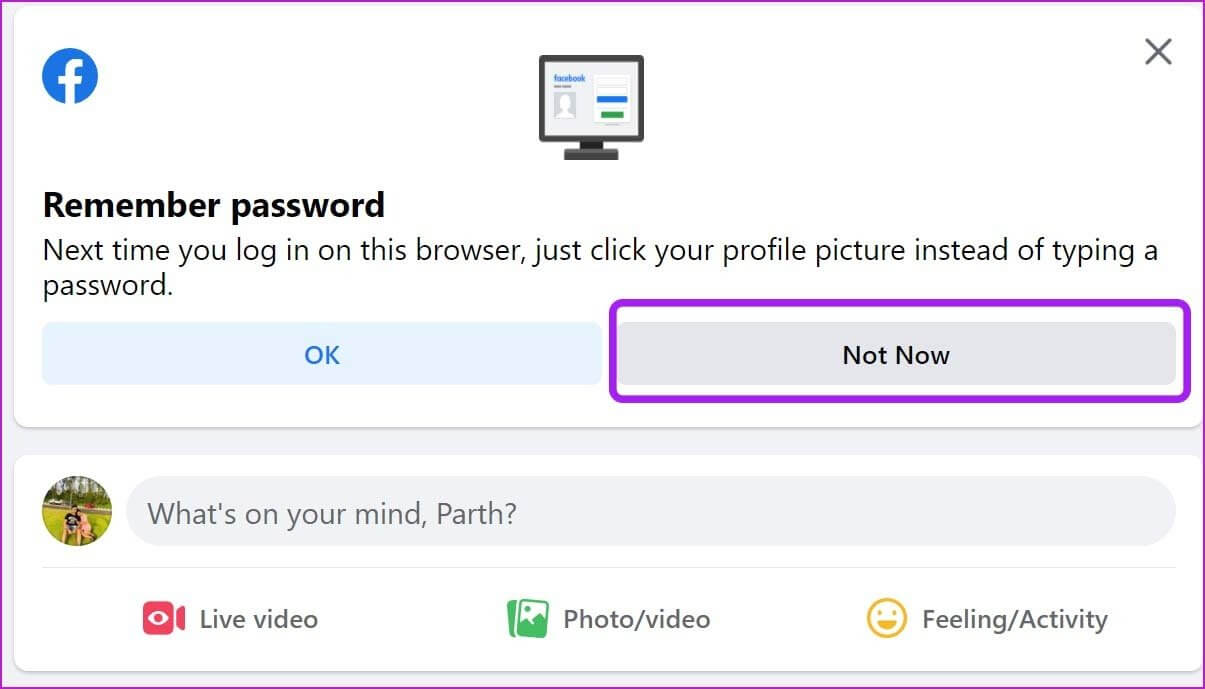
Fra nu af vil appen ikke huske din adgangskode, når du logger ud af din Facebook-konto, og du vil blive bedt om at indtaste din adgangskode igen for at få adgang til din konto manuelt.
Sådan ser din Facebook-startside ud, når du logger ud af sociale medier.
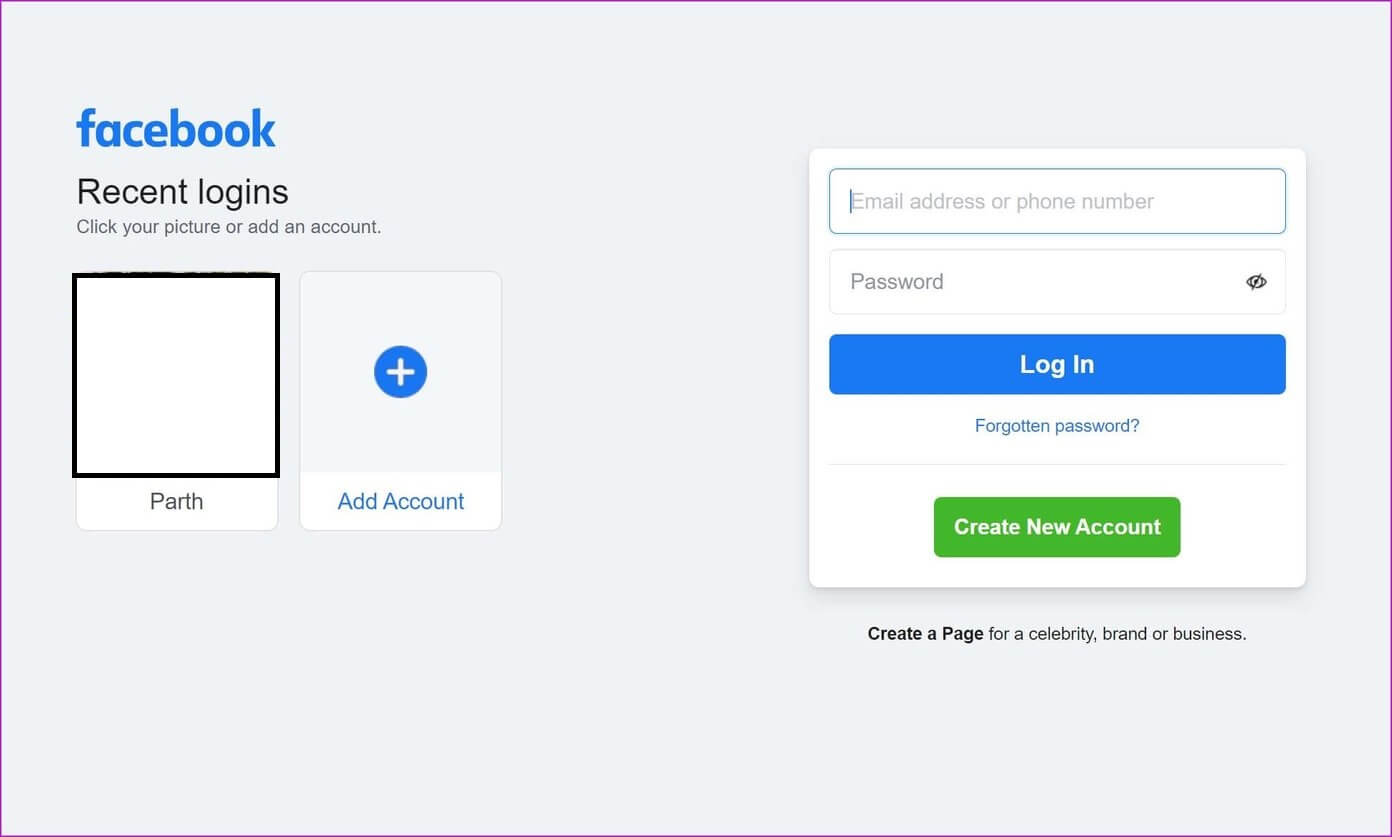
Fjern Facebook-kontotilbagekaldelse
Du har måske bemærket din Facebook-konto med dit profilbillede tilføjet som en genvej på din Facebook-startside. Du kan klikke på det, indtaste din adgangskode og logge ind på din konto.
Du kan også klikke på Glemt adgangskode i loginvinduet, hvorefter Facebook vil afsløre din e-mailadresse og dit skjulte mobilnummer for at nulstille din adgangskode.
Hvis du er færdig med at bruge Facebook på din computer, kan du holde musen over den gemte konto og klikke på x'et for at fjerne kontoen.
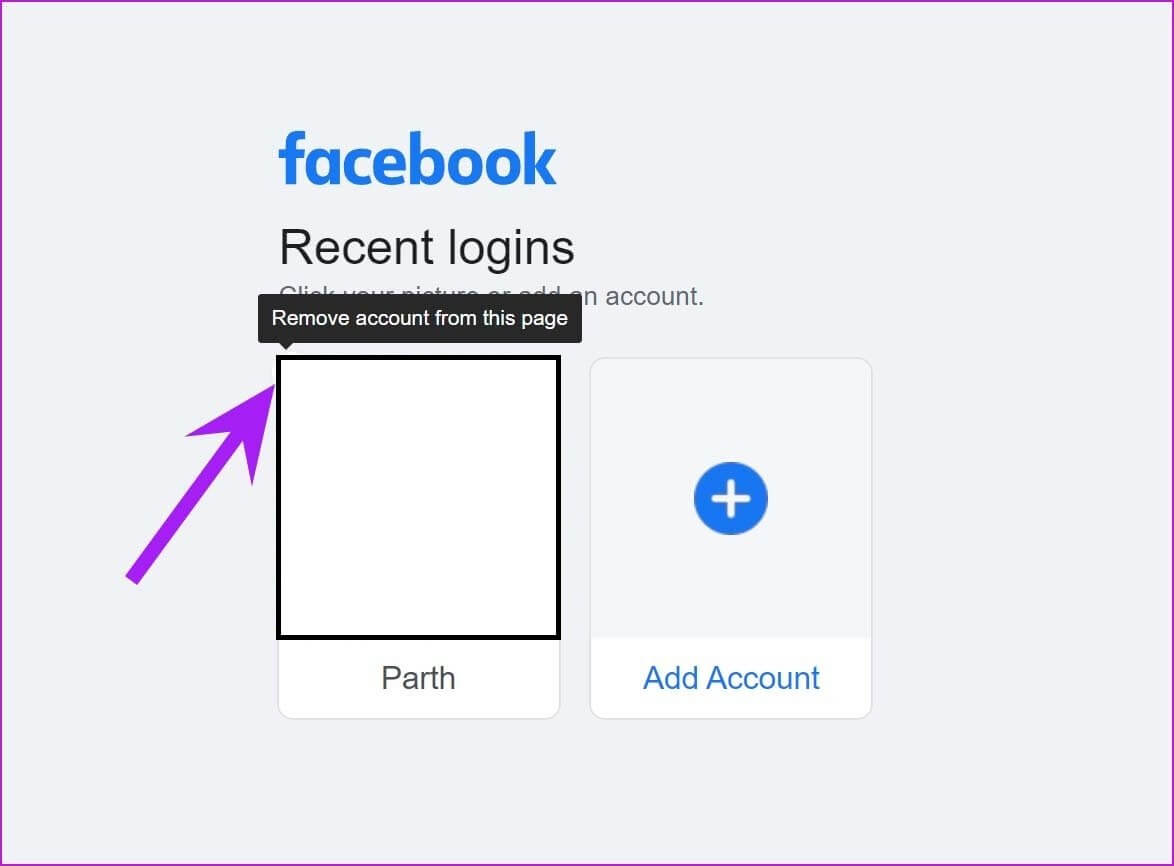
Selv efter du har slettet din Facebook-konto, vil Facebook automatisk udfylde din gemte e-mailadresse og adgangskode, når du prøver at klikke på e-mailadressefeltet. Lad os også fjerne det.
Fjern den e-mailadresse, der er gemt i dit Facebook-login
Når du logger ind på en social mediekonto eller webtjeneste ved hjælp af Google Chrome eller Microsoft Edge eller Safari Browseren beder dig om at gemme dine loginoplysninger i den relevante adgangskodeadministrator.
For eksempel vil Google bede dig om at gemme dine loginoplysninger Chrome Adgangskodehåndtering. På denne måde kan Google nemt udfylde dine loginoplysninger for dig fremover.
Igen, denne funktion giver kun mening for din personlige computer. Du bør ikke gemme dine Facebook-loginoplysninger på en andens Google-konto.
Sådan fjerner du gemte Facebook-oplysninger fra Google Chrome.
Trin 1: Åben Chrome browser og klik på Tre point liste over.
Trin 2: gå til Indstillinger.
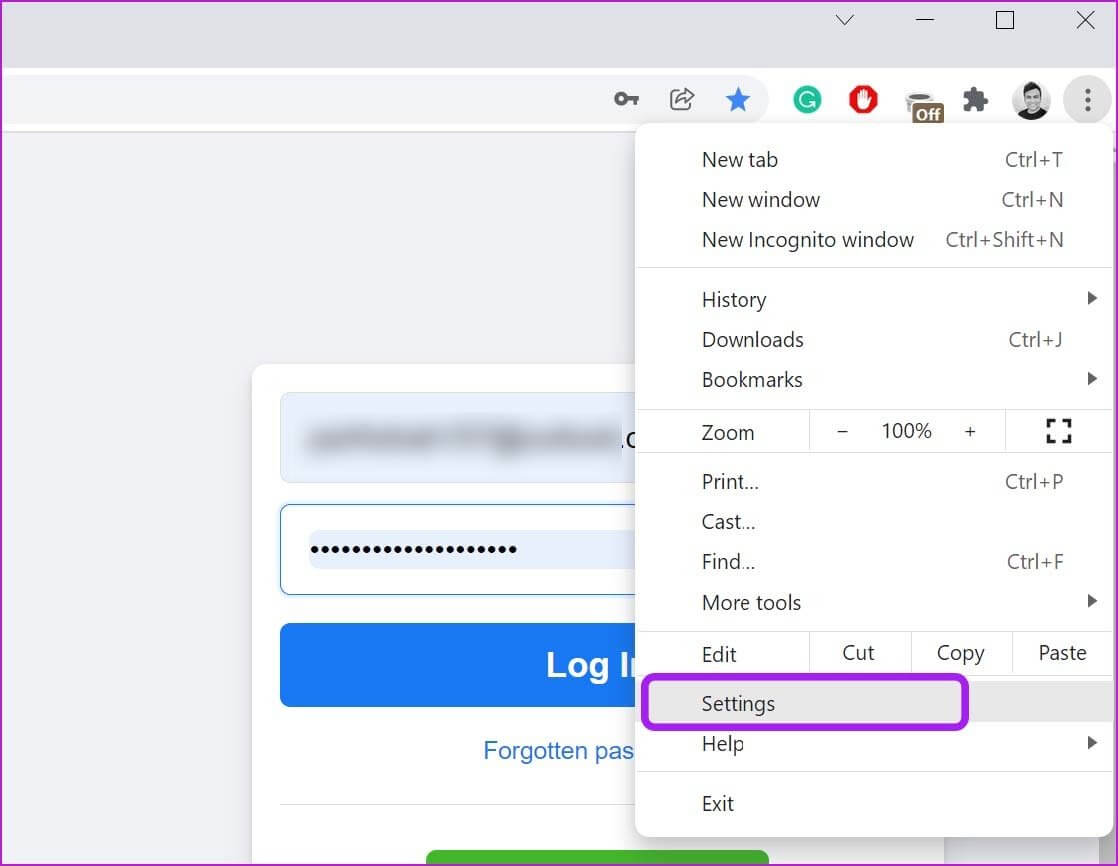
Trin 3: Find Autofyld Klik på Adgangskoder.
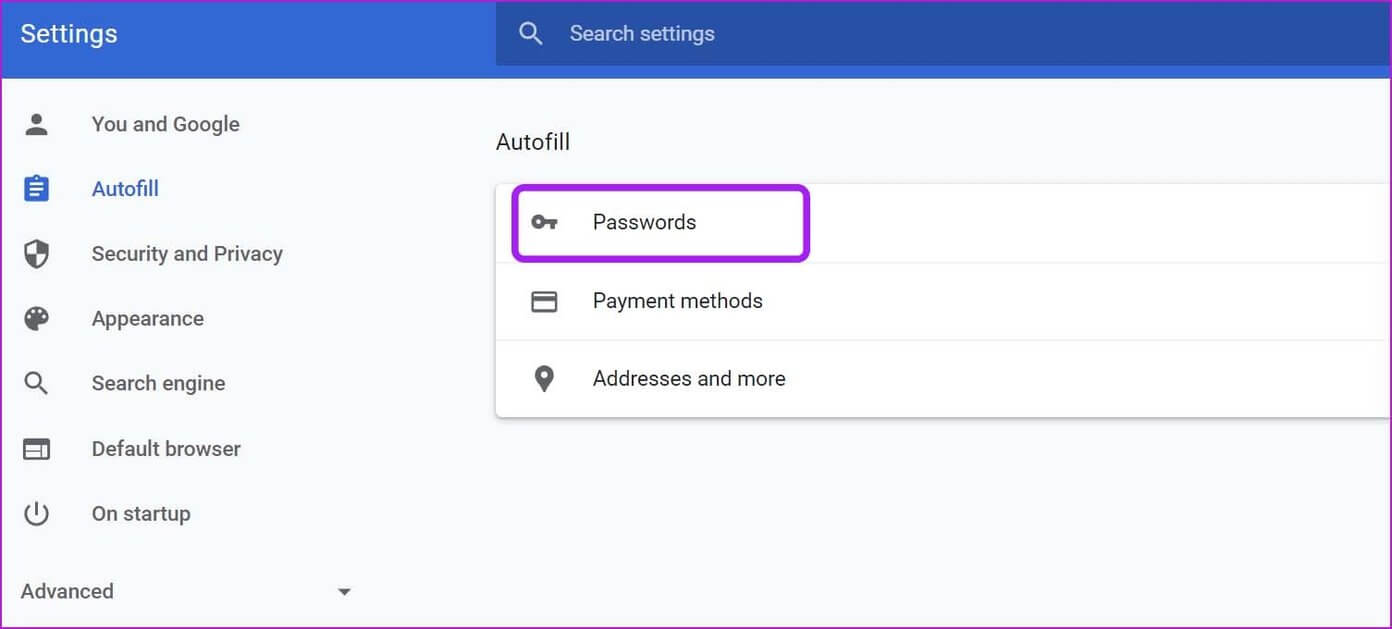
Trin 4: fra listen Gemte adgangskoder , Lede efter facebook.com.
Trin 5: Klik på Menu med tre prikker Ved siden af den, og vælg fjernelse.
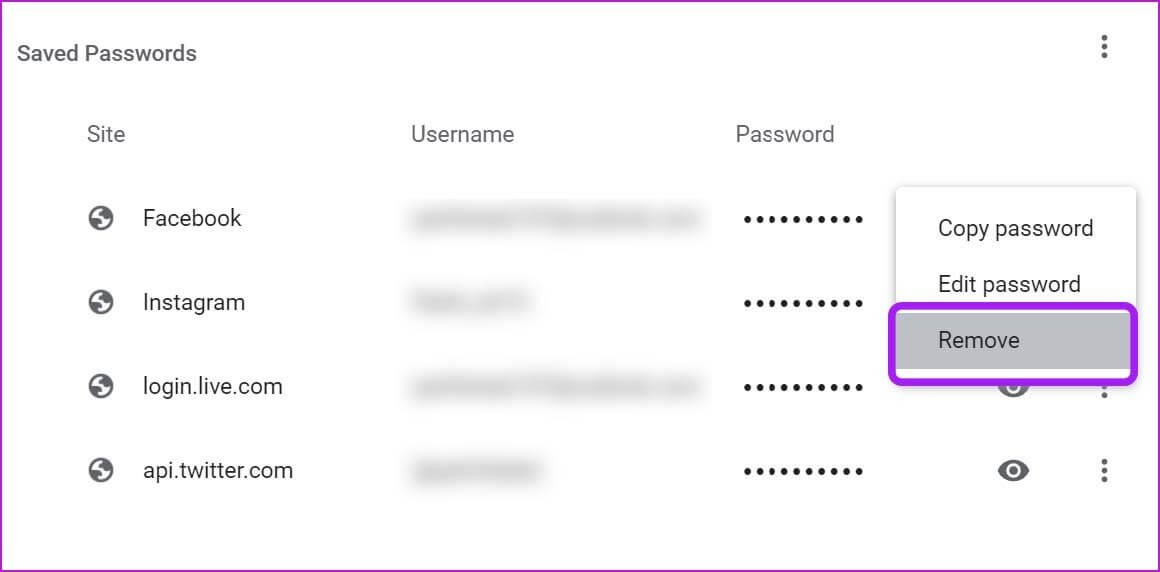
Alternativt kan du besøge Facebook.com og klik på lille nøglesymbol Klik på ikonet i adresselinjen. slette Fjern den e-mailadresse, der er gemt i dit Facebook-login.
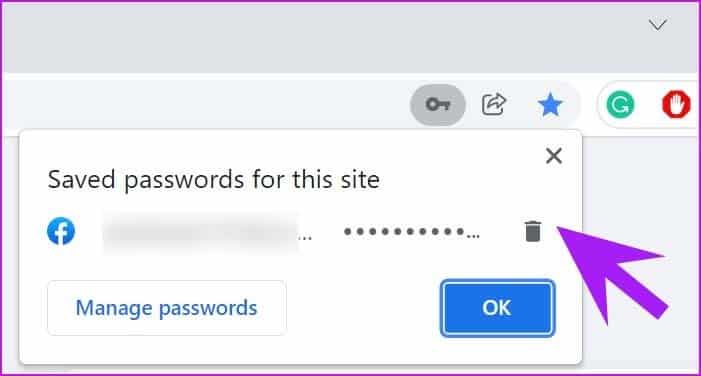
Klik på e-mailadressefeltet, så viser Chrome ikke din e-mailadresse til automatisk udfyldning.
Fjern en husket e-mailadresse fra Facebook-appen på iPhone
Når du logger ud af Facebook iPhone-appen, husker Facebook dine loginoplysninger, så du kan logge ind igen med et enkelt klik. Sådan fjerner du huskede Facebook-konti fra din iPhone.
Trin 1: Åben Facebook على iPhone Gå til fanen Liste.
Trin 2: Rul ned og vælg Log ud.
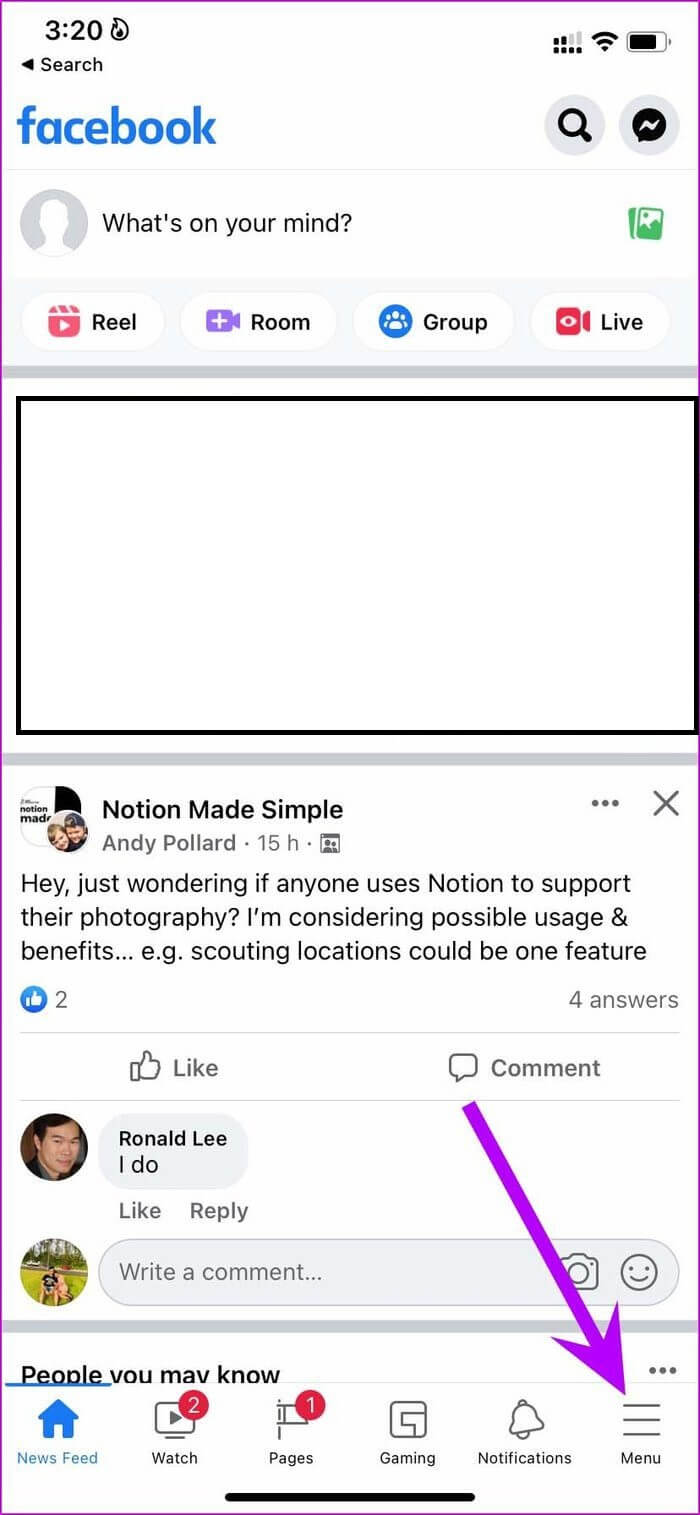
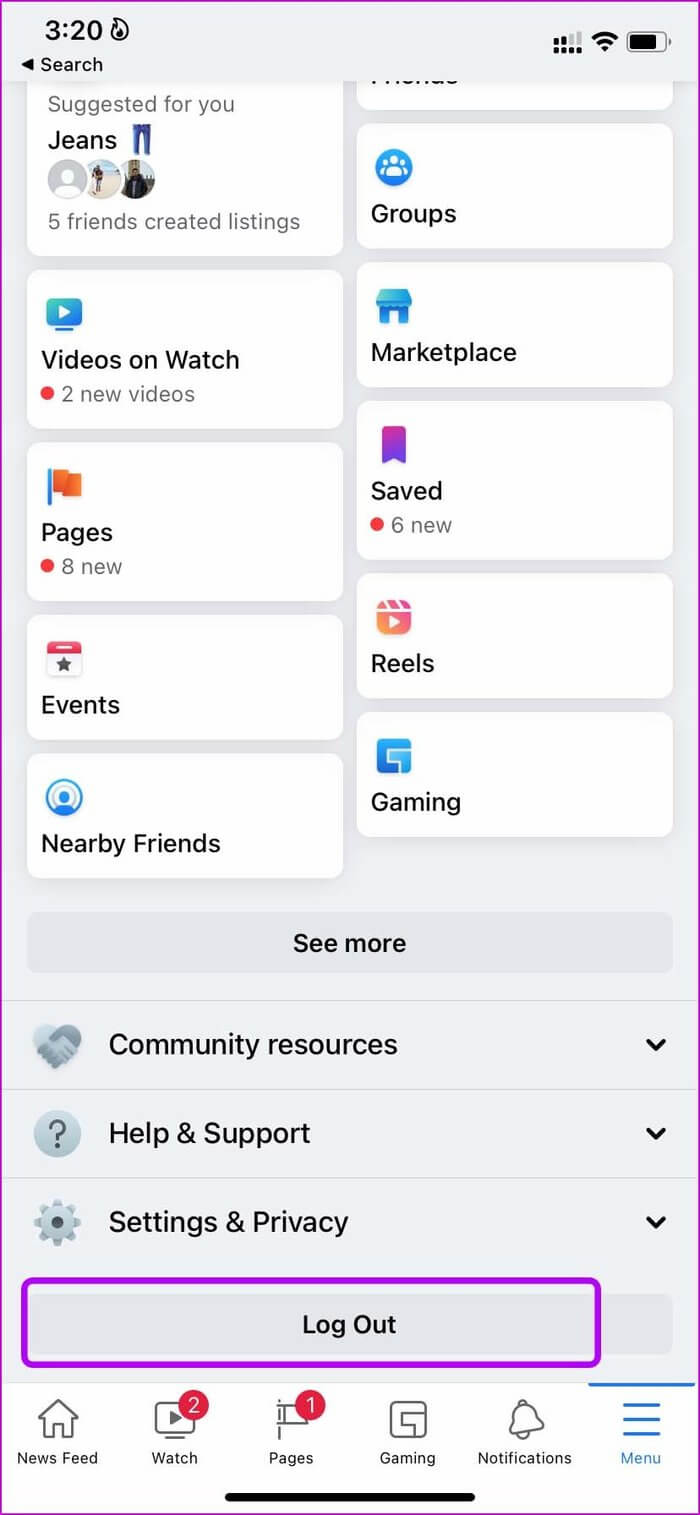
Du er ikke logget helt ud. Alle kan klikke på dit profilbillede og logge ind igen. Lad os slette din Facebook-konto helt.
Trin 3: Klik på Indstillinger gear Som vist på skærmbilledet.
Trin 4: Find Den konto, du vil fjerne.
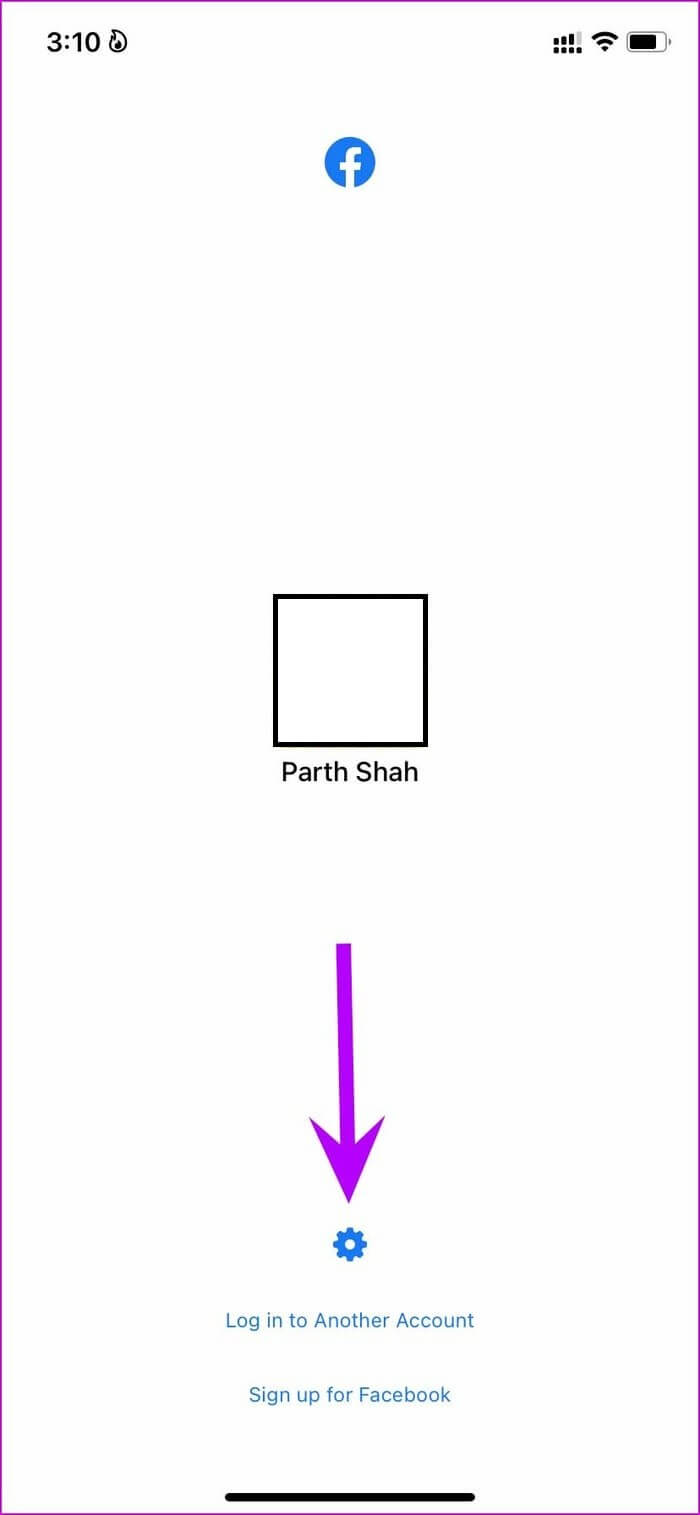
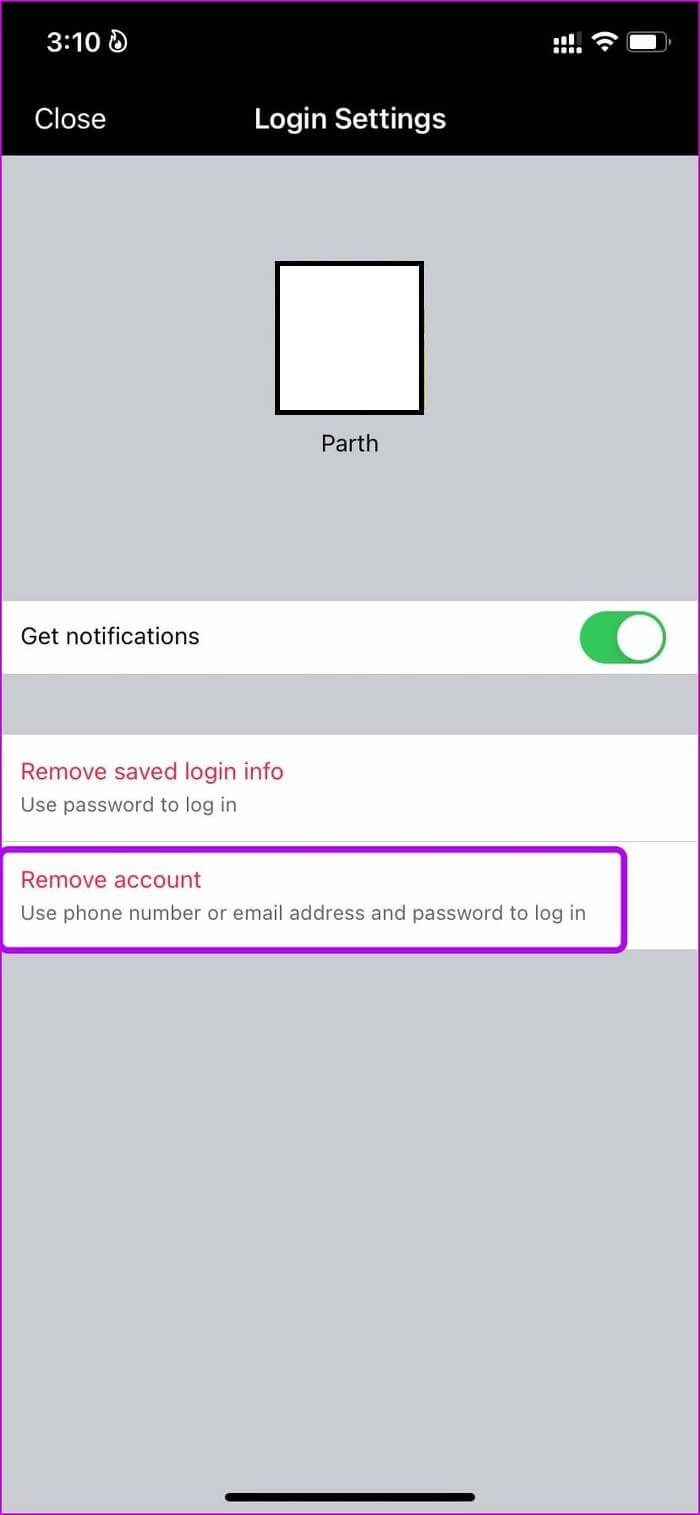
Fjern gemte loginoplysninger – Denne mulighed fjerner din e-mailadresse eller dit mobilnummer og kræver, at du bruger en adgangskode næste gang, du vil bruge Facebook.
Slet konto – Dette vil fjerne din konto helt, og du skal bruge en kombination af din Facebook-e-mailadresse og adgangskode for at logge ind igen.
3. ANDROID
Sådan fjerner du en gemt Facebook-konto fra din Android-telefon. Når du logger ud af din Facebook-konto, vil du se følgende skærm på din Android-telefon.
Klik på Menu med tre prikker og vælg en mulighed Fjern konto fra enhed.
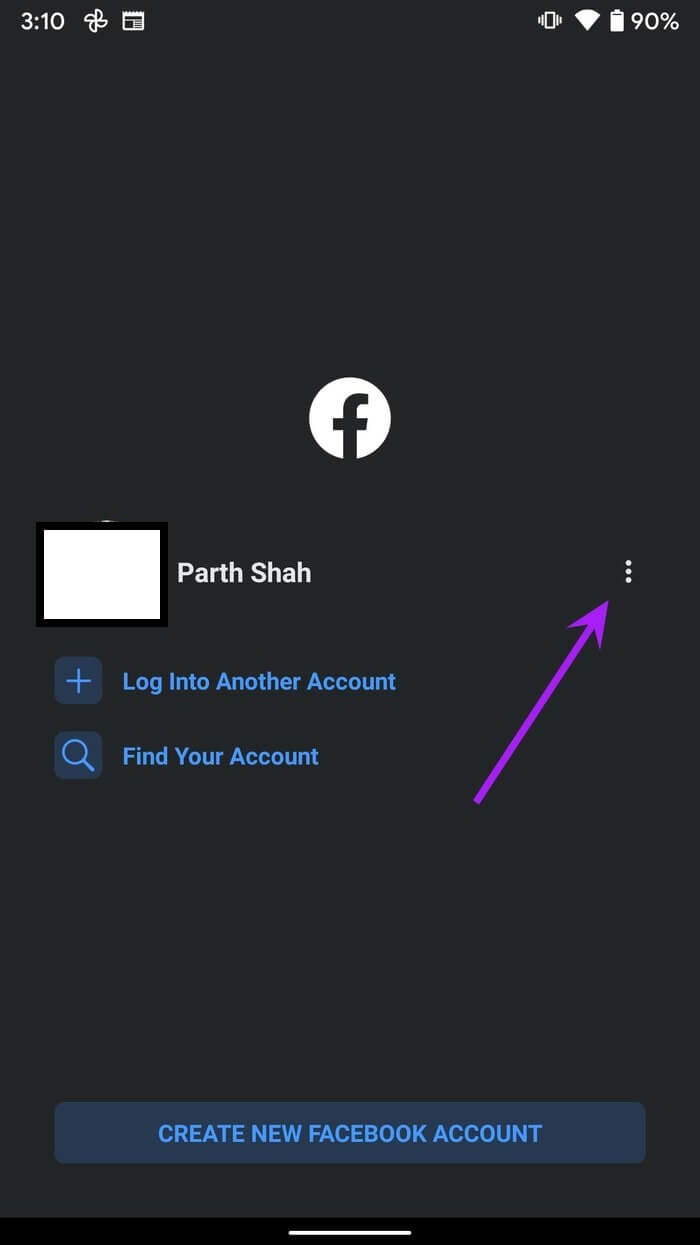
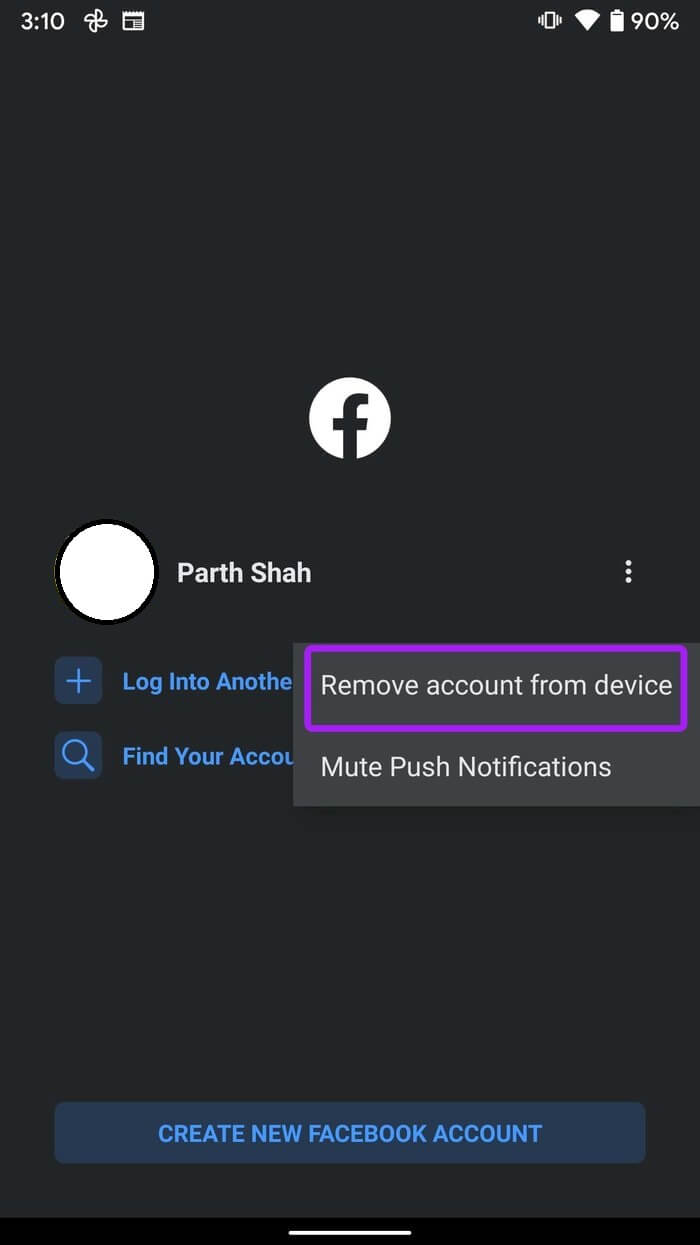
Fjern gemte loginoplysninger fra andre enheder
Måske kan du ikke få adgang til den enhed, du brugte til at logge ind på din Facebook-konto, og nu vil du fjerne gemte loginoplysninger fra disse enheder.
Facebook tilbyder en mulighed for at fjerne gemte loginoplysninger fra enhver tidligere enhed. Her er hvad du skal gøre.
Trin 1: besøg Facebook På nettet og log ind på din konto.
Trin 2: Klik på pil ned og åbn. Indstillinger.
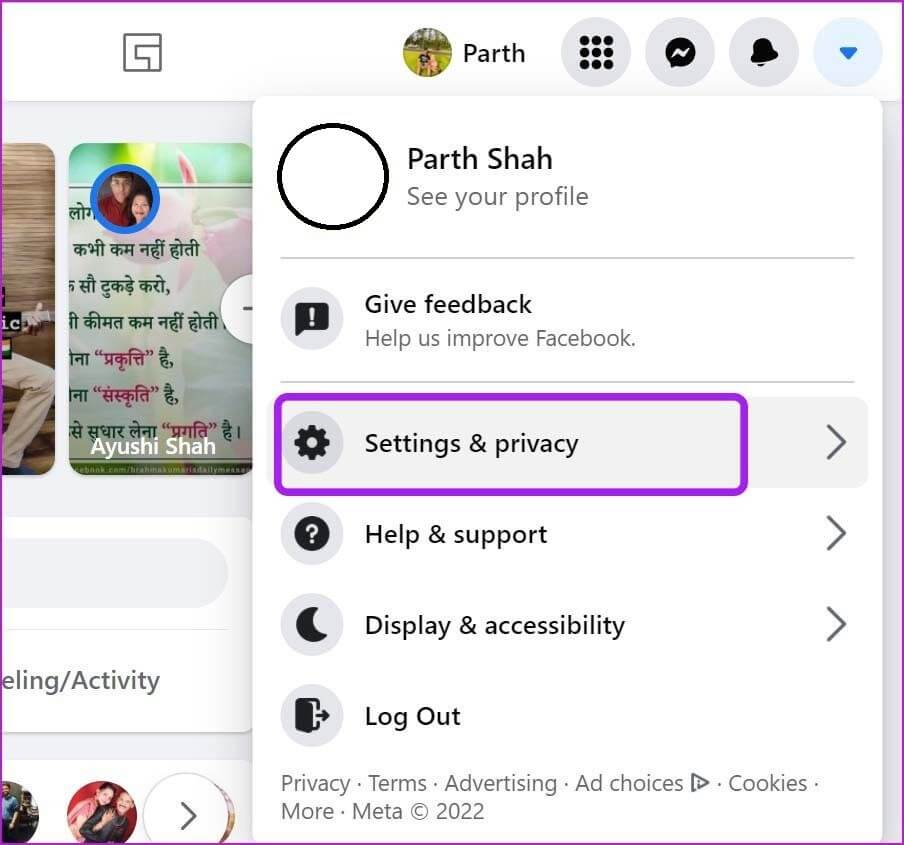
Trin 3: Gå til Indstillinger og vælg Sikkerhed og login.
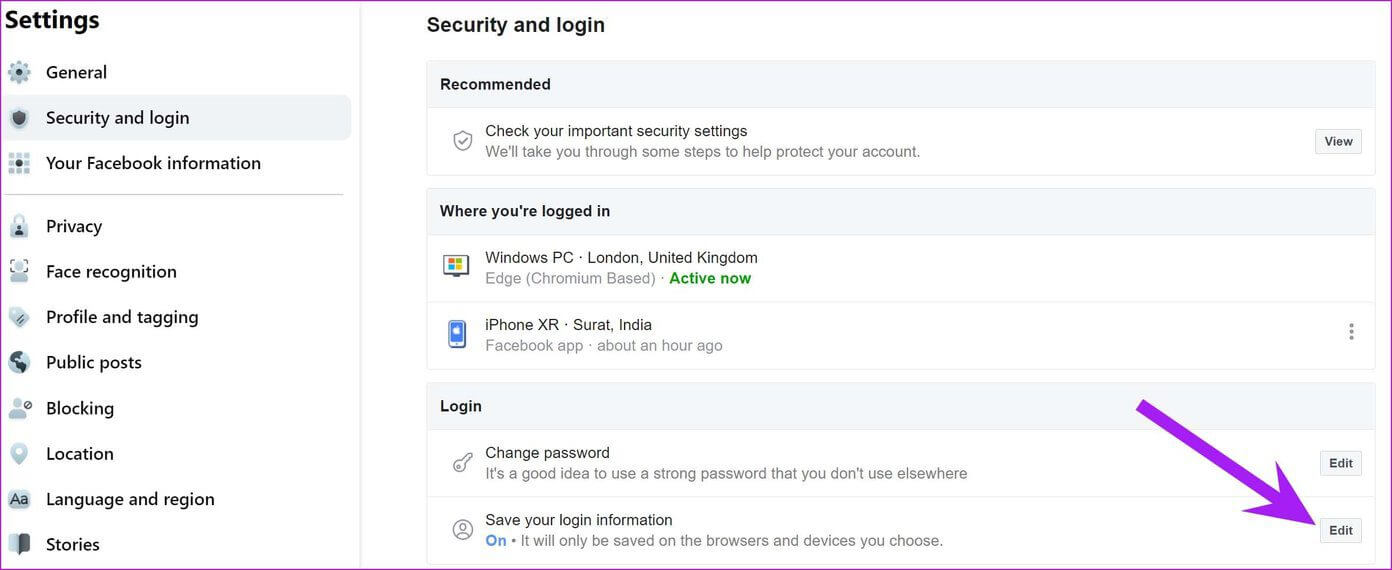
Trin 4: Fra højre menu skal du gå til تسجيل الدخول og klik på "Frigøre" Ved siden af listen "Gem loginoplysninger".
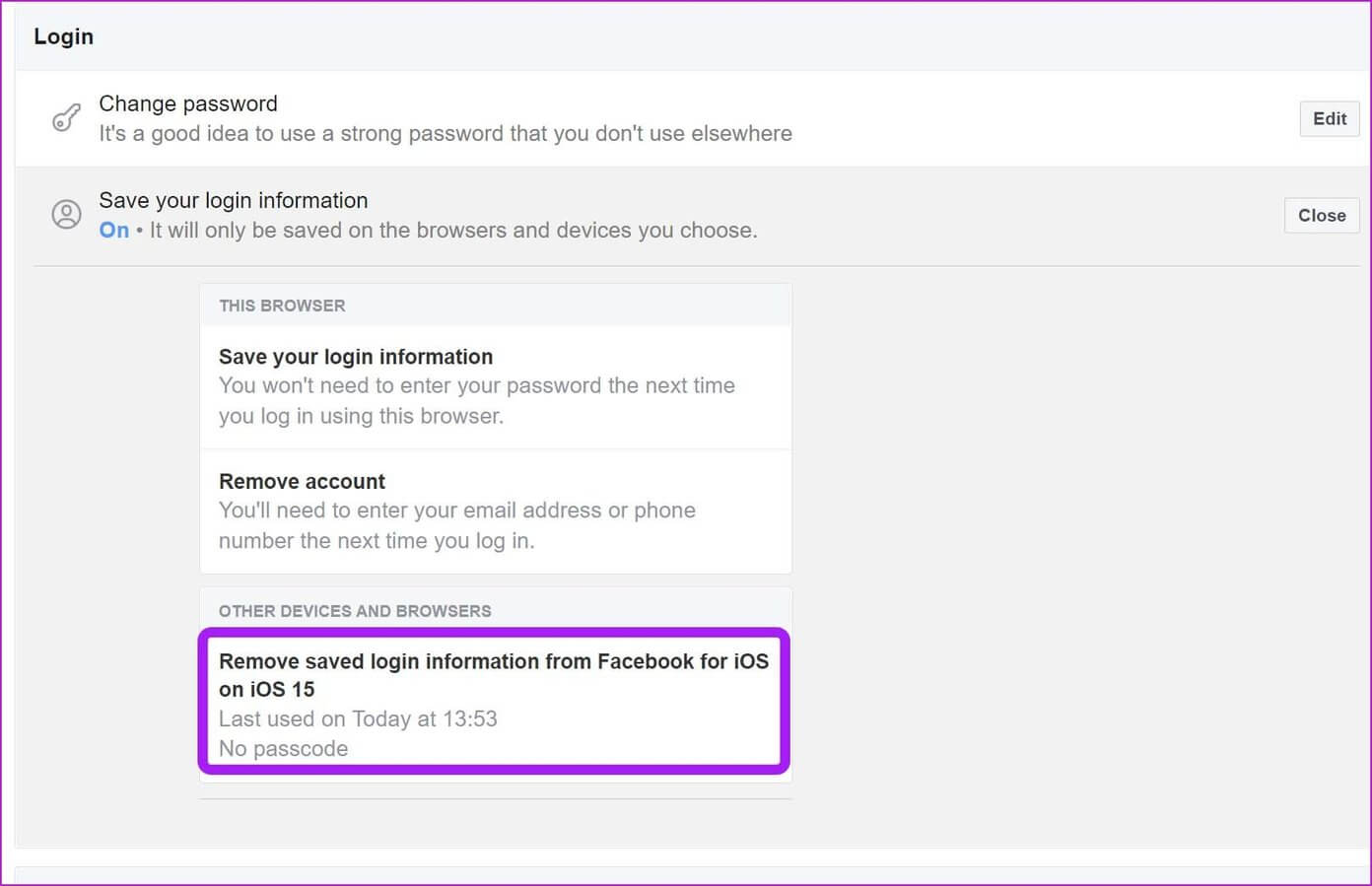
Trin 5: Fra indstillingen Andre enheder og browsere skal du vælge Fjern gemte loginoplysninger -Du er okay.
Administrer din Facebook-konto effektivt
Uanset hvilken enhed du bruger til at logge ind på din Facebook-konto, kan du nemt logge ud og fjerne din Facebook-konto og e-mailadresse. Hvis du ikke længere kan få adgang til den enhed, kan du bruge det sidste trick og fjerne dine Facebook-loginoplysninger.